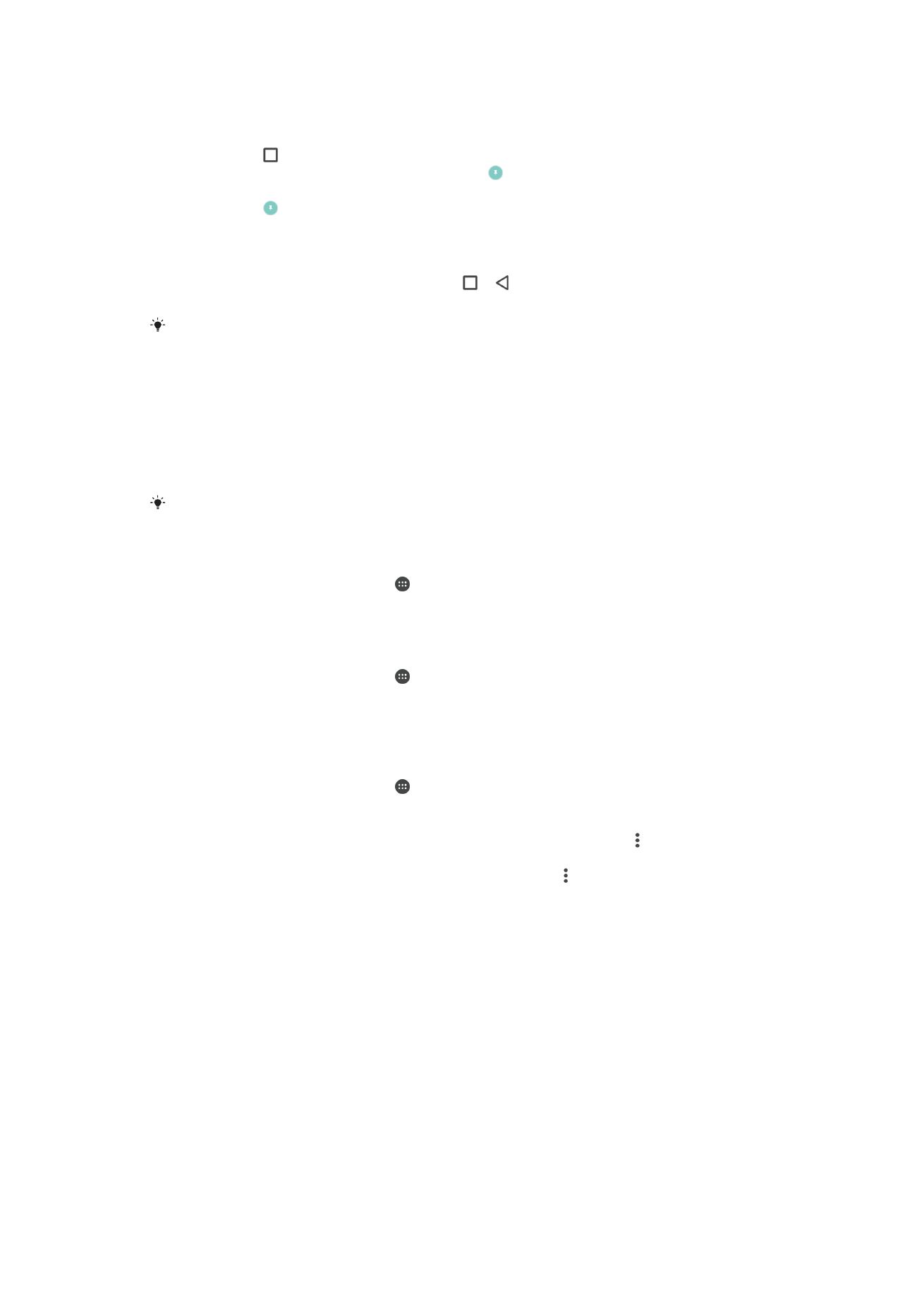
Blocarea ecranului
Există mai multe moduri de blocare a ecranului. Nivelul de securitate al fiecărui tip de
blocare este listat mai jos, de la cel mai slab la cel mai puternic:
•
Deplasare deget pe ecran - fără protecţie, dar puteţi accesa rapid ecranul principal
•
Traseu - trasaţi un traseu simplu cu degetul pentru a debloca dispozitivul
•
PIN - introduceţi un cod PIN numeric din cel puţin patru cifre pentru a debloca
dispozitivul
47
Aceasta este versiunea pentru Internet a acestei publicaţii. © Imprimaţi numai pentru uz personal.

•
Parolă - introduceţi o parolă alfanumerică pentru a debloca dispozitivul
Este foarte important să reţineţi traseul de deblocare a ecranului, codul PIN sau parola. Dacă
uitaţi aceste informaţii, nu va fi posibil să restauraţi date importante, cum ar fi persoanele de
contact şi mesajele.
Dacă aţi configurat un cont Microsoft® Exchange ActiveSync® (EAS) pe dispozitivul Xperia™,
este posibil ca setările de securitate EAS să limiteze tipul ecranului de blocare la un cod PIN
sau la o parolă. Aceasta se întâmplă atunci când administratorul de reţea specifică un anumit
tip de ecran de blocare pentru toate conturile EAS din motive de securitate pentru
întreprindere. Contactaţi administratorul de reţea al companiei sau al organizaţiei pentru a
verifica politicile de securitate a reţelei care sunt implementate pentru dispozitive mobile.
Pentru a schimba tipul de blocare a ecranului
1
În ecranul principal, atingeţi uşor .
2
Găsiţi şi atingeţi uşor
Setări > Securitate > Blocare ecran.
3
Urmaţi instrucţiunile de pe dispozitiv şi selectaţi alt tip de blocare a ecranului.
Pentru a crea un traseu de blocare a ecranului
1
În ecranul principal, atingeţi uşor .
2
Găsiţi şi atingeţi uşor
Setări > Securitate > Blocare ecran > Model.
3
Urmaţi instrucţiunile de pe dispozitiv.
Dacă traseul de blocare este respins de cinci ori la rând atunci când încercaţi să deblocaţi
dispozitivul, trebuie să aşteptaţi 30 de secunde şi să încercaţi din nou.
Pentru a schimba traseul de blocare a ecranului
1
În Ecran principal, atingeţi uşor .
2
Găsiţi şi atingeţi uşor
Setări > Securitate > Blocare ecran.
3
Trasaţi traseul de deblocare a ecranului.
4
Atingeţi uşor
Model şi urmaţi instrucţiunile de pe dispozitiv.
Pentru a crea un cod PIN de blocare a ecranului
1
În Ecran principal, atingeţi uşor .
2
Găsiţi şi atingeţi uşor
Setări > Securitate > Blocare ecran > PIN.
3
Introduceţi un cod PIN numeric, apoi atingeţi uşor
Continuare.
4
Introduceţi din nou codul PIN şi confirmaţi-l, apoi atingeţi din nou
OK.
5
Urmaţi instrucţiunile de pe dispozitiv.
Pentru a crea o parolă de blocare a ecranului
1
În Ecran principal, atingeţi uşor .
2
Găsiţi şi atingeţi uşor
Setări > Securitate > Blocare ecran > Parolă.
3
Introduceţi o parolă, apoi atingeţi uşor
Continuare.
4
Introduceţi din nou parola şi confirmaţi-o, apoi atingeţi din nou
OK.
5
Urmaţi instrucţiunile de pe dispozitiv.
Pentru a activa funcţia de deblocare prin deplasarea degetului pe ecran
1
În Ecran principal, atingeţi uşor .
2
Găsiţi şi atingeţi uşor
Setări > Securitate > Blocare ecran.
3
Trasaţi traseul de deblocare a ecranului sau introduceţi codul PIN sau parola dacă
este activat unul dintre aceste tipuri de blocare a ecranului.
4
Atingeţi uşor
Depl. deg. pe ecran.